Page 1
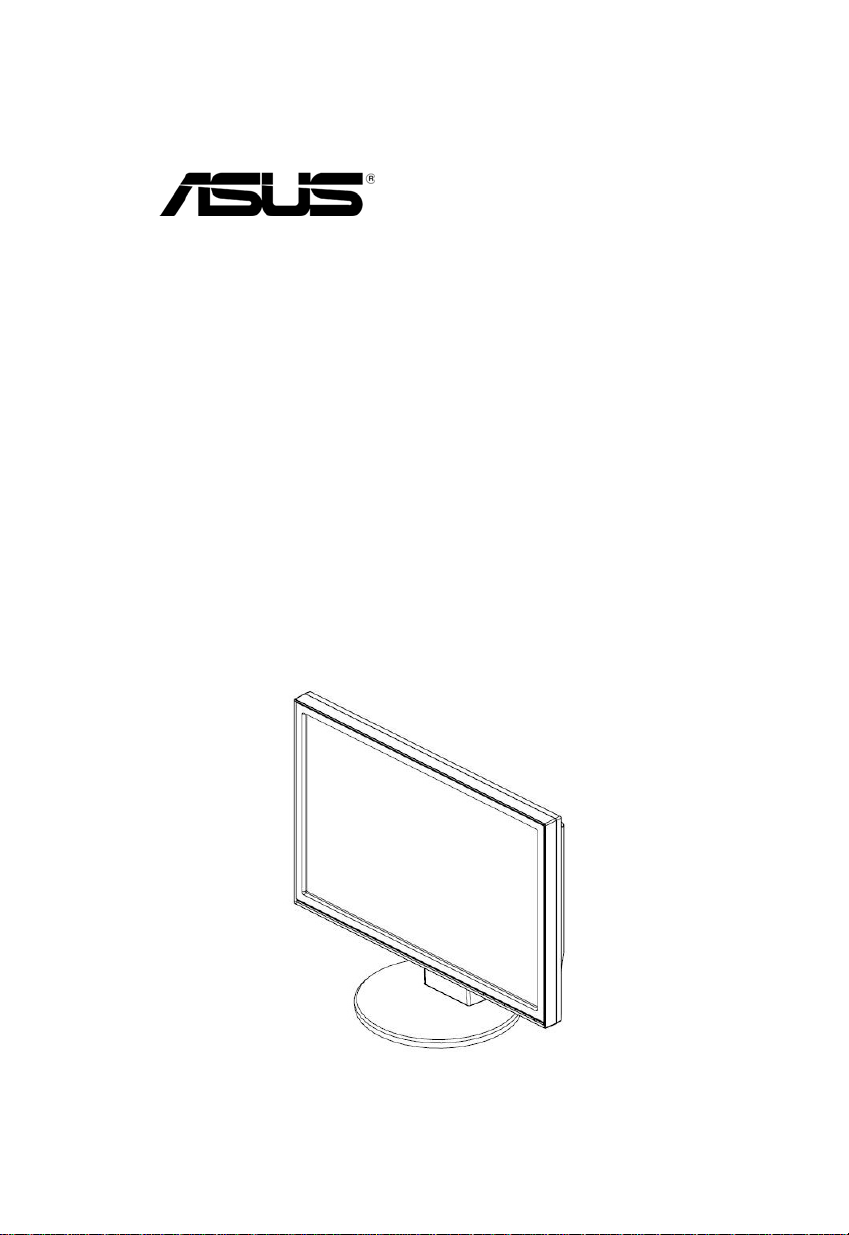
VW193 시리즈
Q3031 V1
2007 년 4 월
LCD 모니터
사용설명서
Page 2
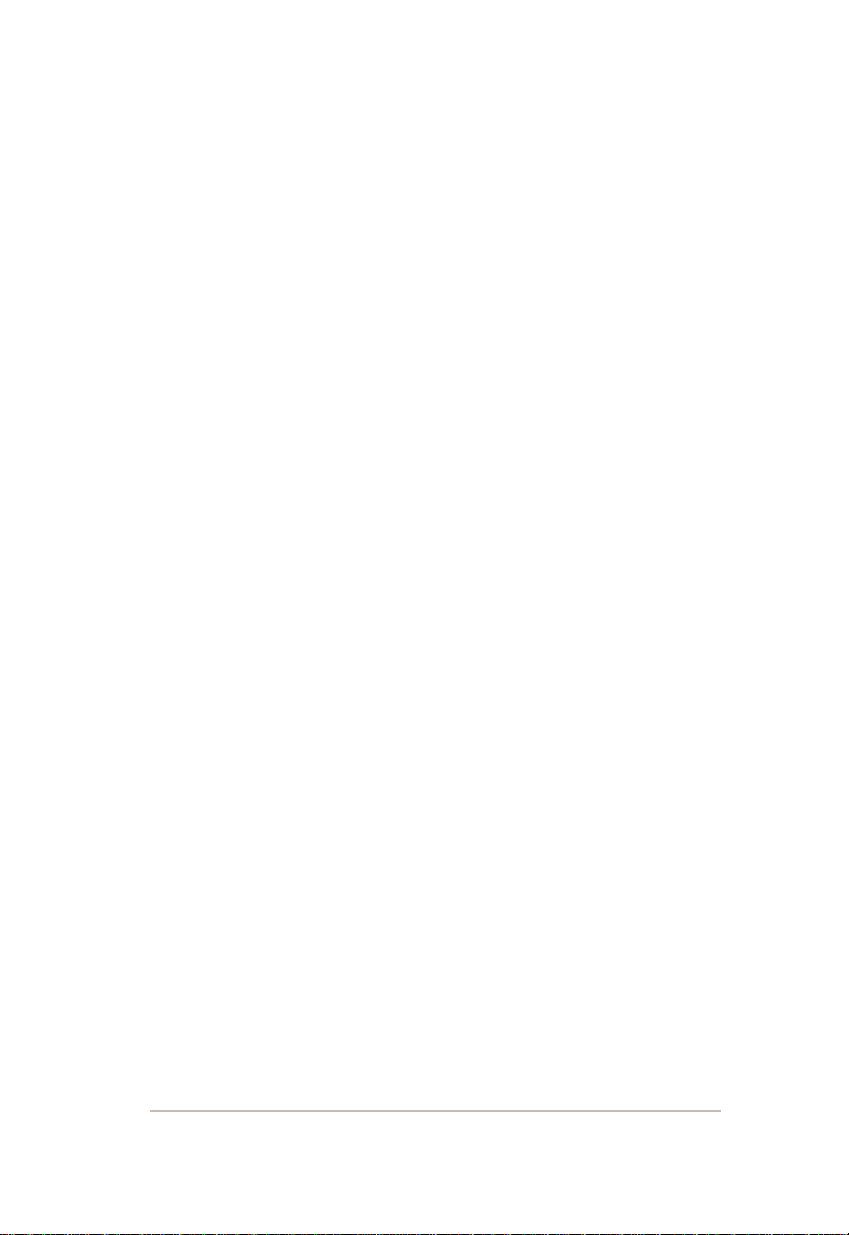
목차
고지 사항············································································································ iii
안전 정보············································································································ iv
관리와 청소·········································································································v
1 장: 제품 소개
1.1 제품 소개······························································································· 1-1
1.2 패키지 내용물························································································ 1-1
1.3 모니터 베이스 조립하기········································································ 1-2
1.4 모니터 소개··························································································· 1-3
1.4.1 LCD 모니터 전면····································································· 1-3
1.4.2 LCD 모니터 후면····································································· 1-4
2 장: 설치
2.1 모니터 조정하기···················································································· 2-1
2.2 암/스탠드 분리하기(VESA 벽걸이용)··················································· 2-2
3 장: 개요
3.1 OSD(On-Screen Display) 메뉴 ··························································· 3-1
3.1.1 재구성 방법·············································································· 3-1
3.1.2 OSD 기능 소개········································································ 3-1
3.2 규격 요약 ······························································································ 3-4
3.3 문제 해결(자주 묻는 질문)··································································· 3-5
3.4 지원되는 동작 모드 ·············································································· 3-6
저작권 © 2007 ASUSTeK COMPUTER INC. 모든 권리는 당사가 소유합니다.
이 사용설명서에서 설명된 제품과 소프트웨어를 포함하여 이 사용설명서의 어떤 부분도
ASUSTeK COMPUTER INC. (“ASUS”)의 명시적 서면 허가 없이는 백업용으로 구매자에
의해 보관되는 문서를 제외하고는 어떤 형태 또는 어떤 수단으로든 어떤 언어로도 복제,
전송, 필사, 검색 시스템에 저장 또는 번역될 수 없습니다.
제품 보증 또는 서비스는 (1) ASUS 의 서면 허가
경우, 또는 (2) 제품 일련번호가 마모되거나 없을 경우 확대 적용되지 않습니다.
없이 제품을 수리, 개조 또는 변경할
ASUS 는 상업성에 대한 묵시적 보증 또는 조건 또는 특정 목적에 대한 적합성 등을
포함하여 어떤 종류의 명시적 또는 묵시적 보증도 없이 이 사용설명서를 “있는 그대로”
제공합니다. 어떤 경우에도 ASUS, 그 임직원 또는 대리점은 어떤 종류의
특별한, 우발적 또는 결과적 피해(이윤 손실, 영업 상실, 사용 손실 또는 데이터의 손실,
영업 중단 등으로 인한 피해를 포함하는)에 대해 책임지지 않으며, 이 사용설명서 또는
제품의 일체의 결함 또는 오류로 인해 그러한 피해가 발생할 가능성이 있음을 ASUS 가
통보받은 경우에도 그러한 피해에 대해 책임지지 않습니다.
이 사용설명서에 수록된 규격과
변경될 수 있으므로 ASUS 의 확정적인 견해로 해석되면 안 됩니다. ASUS 는 이
사용설명서에서 설명된 제품과 소프트웨어를 포함하여 이 사용설명서에 있을 수 있는
어떤 오류 또는 부정확한 사항에 대해 책임지지 않습니다.
이 사용설명서에 나와 있는 제품명과 회사명은 그 각 회사의 등록상표 또는 저작권일
수도 있고 아닐
그리고 소유자의 이익을 위해서만 사용됩니다.
수도 있으며, 특허를 침해할 의도가 없이 식별 또는 설명을 위해서
정보는 참조용으로만 제공되며 언제든지 예고 없이
간접적,
ii
Page 3
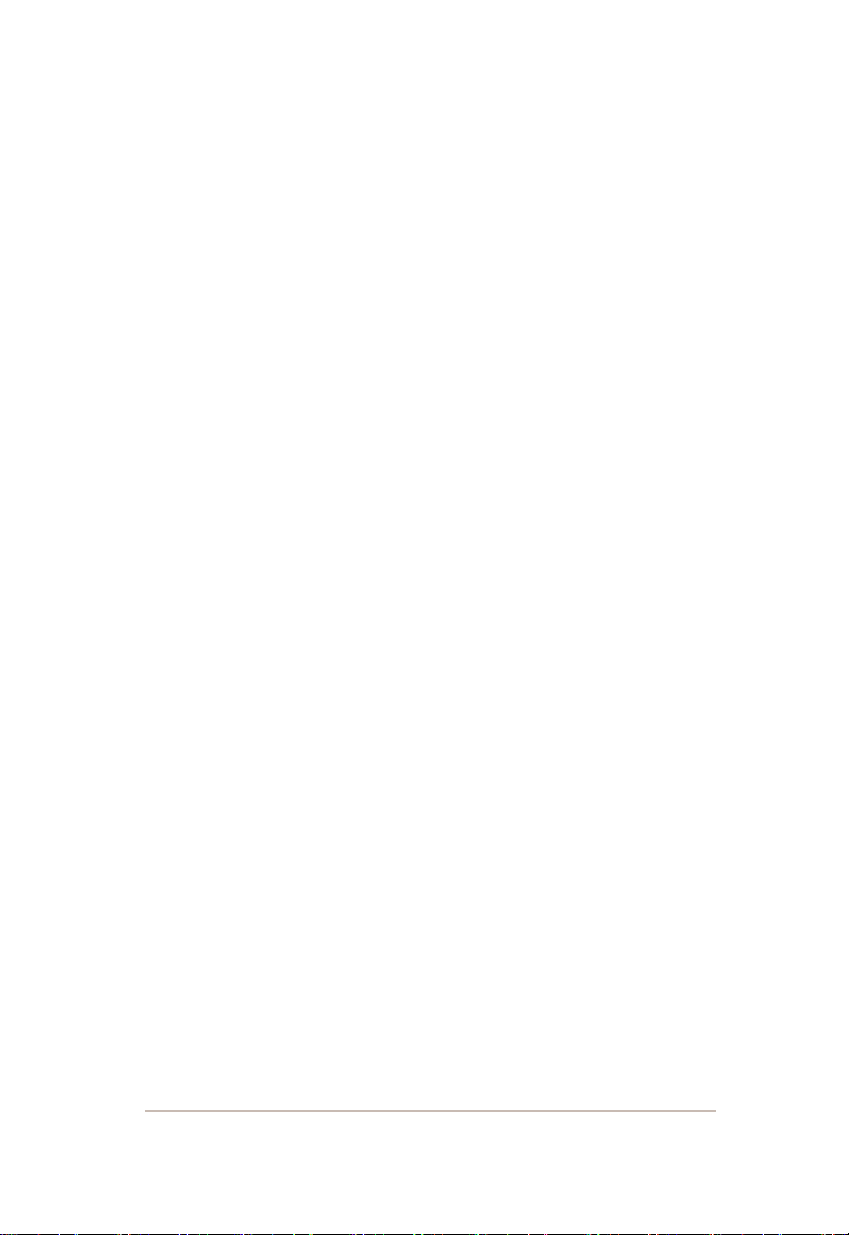
고지 사항
연방통신위원회 성명서
이 장치는 FCC 규약 제15부를 준수합니다. 이 장치는 다음 두 가지
조건에 따라 동작합니다.
‧ 이 장치는 유해 간섭을 발생시키면 안 됩니다.
‧ 이 장치는 원하지 않는 동작을 유발할 수 있는 간섭 신호를
포함하여 일체의 수신된 간섭 신호를 수용해야 합니다.
이 장치는 FCC 규약 제15부에 의거하여 시험을 통해 클래스 B
디지털 장치의
옥내 설치 시 유해 간섭에 대한 적절한 보호를 제공하기 위한
것입니다. 이 장치는 무선 주파수 에너지를 생성 및 사용하고,
방출할 수 있으며, 제조업체의 지침을 따라 설치 및 사용되지 않을
경우 무선 통신에 대한 유해 간섭을 유발할 수 있습니다. 그러나
간섭이 특정 설치 상태에서 발생하지
없습니다. 이 장치가 장치를 껐다 켜서 측정할 수 있는 라디오 수신
또는 텔레비전 수신에 대한 유해 간섭을 유발할 경우 사용자는 다음
조치들 가운데 하나 이상의 조치를 이용하여 간섭을 시정해야
합니다.
‧ 수신 안테나의 방향 또는 위치를 변경합니다.
‧ 장치와 수신기 사이의 거리를 늘립니다.
‧ 장치를 수신기가 연결된 회로의
콘센트에 연결합니다.
‧ 대리점 또는 경험이 많은 라디오/TV 기술자에게 문의하여
도움을 요청합니다.
Energy Star
Energy Star
기준을 준수하는 것으로 증명되었습니다. 이 기준은
않을 것이라는 보장은
콘센트와는 다른 회로의
®
파트너인 당사는 이 제품이 에너지 효율에 대한
®
기준을 충족한다고 판단했습니다.
캐나다 통신부 성명서
이 디지털 기기는 캐나다 통신부의 무선 간섭 규정에 명시된 디지털
기기의 무선 노이즈 방출에 대한 클래스 B 기준을 초과하지
않습니다.
이 클래스 B 디지털 기기는 Canadian ICES-003을 준수합니다.
iii
Page 4
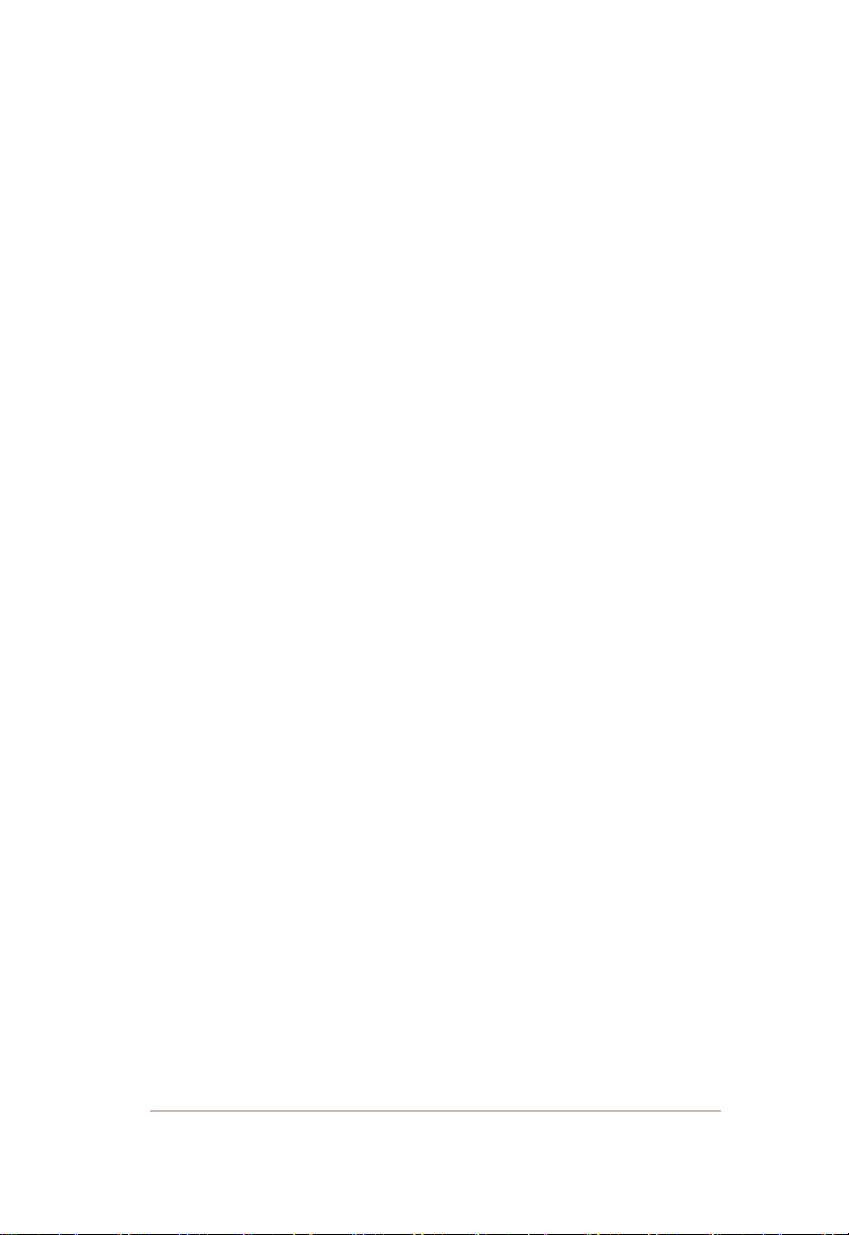
안전 정보
‧
모니터를 설치하기 전에 모니터와 함께 제공되는 모든 설명서를
주의하여 읽습니다.
‧
화재 또는 감전 위험을 방지하기 위해 모니터를 빗물 또는 습기에
노출시키면 안 됩니다.
‧
모니터 캐비닛을 열려고 하면 안 됩니다. 모니터 내의 위험한 고압
전기로 인해 중상을 당할 수 있습니다.
‧
전원공급장치가 손상될 경우 직접 고치려고 하지 말고 유자격 서비스
기술자 또는 구입 소매점에 문의합니다.
‧
제품을 사용하기 전에 모든 케이블이 올바르게 연결되고 있고 전원
케이블이 손상되어 있는지 확인합니다. 손상을 발견할 경우 즉시
대리점에 문의합니다.
‧
캐비닛 후면 또는 상부의 슬롯과 개구부는 통풍용입니다. 이 슬롯들을
막으면 안 됩니다. 올바른 통풍이 제공되지 않을 경우 이 제품을
래디에이터 또는 열원 가까이 또는 위에 두면 안 됩니다.
‧
모니터는 라벨에 표시된 종류의 전원으로만 조작해야 합니다. 사용자
가정에 공급되는 종류의 전원에 대해 확실히 알지 못할 경우 대리점
또는 거주지의 한국전력 지사에 문의합니다.
‧
현지 전력 표준을 준수하는 적절한 전원 플러그를 사용합니다.
‧
전원 코드와 연장 코드에 과부하를 가하면 안 됩니다. 과부하를 가하면
화재 또는 감전이 발생할 수 있습니다.
‧
과다한 먼지, 고습도, 고온/저온을 피합니다. 모니터를 습기가 찰 수
있는 장소에 두면 안 됩니다. 모니터를 평평한 곳에 둡니다.
‧
뇌우가 내리는 동안 또는 오랫동안 사용하지 않을 경우 장치 전원
코드를 분리합니다. 이렇게 하면 모니터를 전력 서지로 인한
손상으로부터 보호합니다.
‧
모니터 캐비닛의 슬롯에 물체를 집어넣거나 어떤 종류의 액체라도
엎지르면 안 됩니다.
‧
만족스러운 조작을 위해 모니터는 100V-240V AC 사이의 전원이
표시되고 적절하게 구성된 소켓이 탑재된 UL 등록 컴퓨터하고만
사용합니다.
‧
모니터와 관련한 기술적 문제가 발생할 경우 유자격 서비스 기술자
또는 구입 소매점에 문의합니다.
iv
Page 5
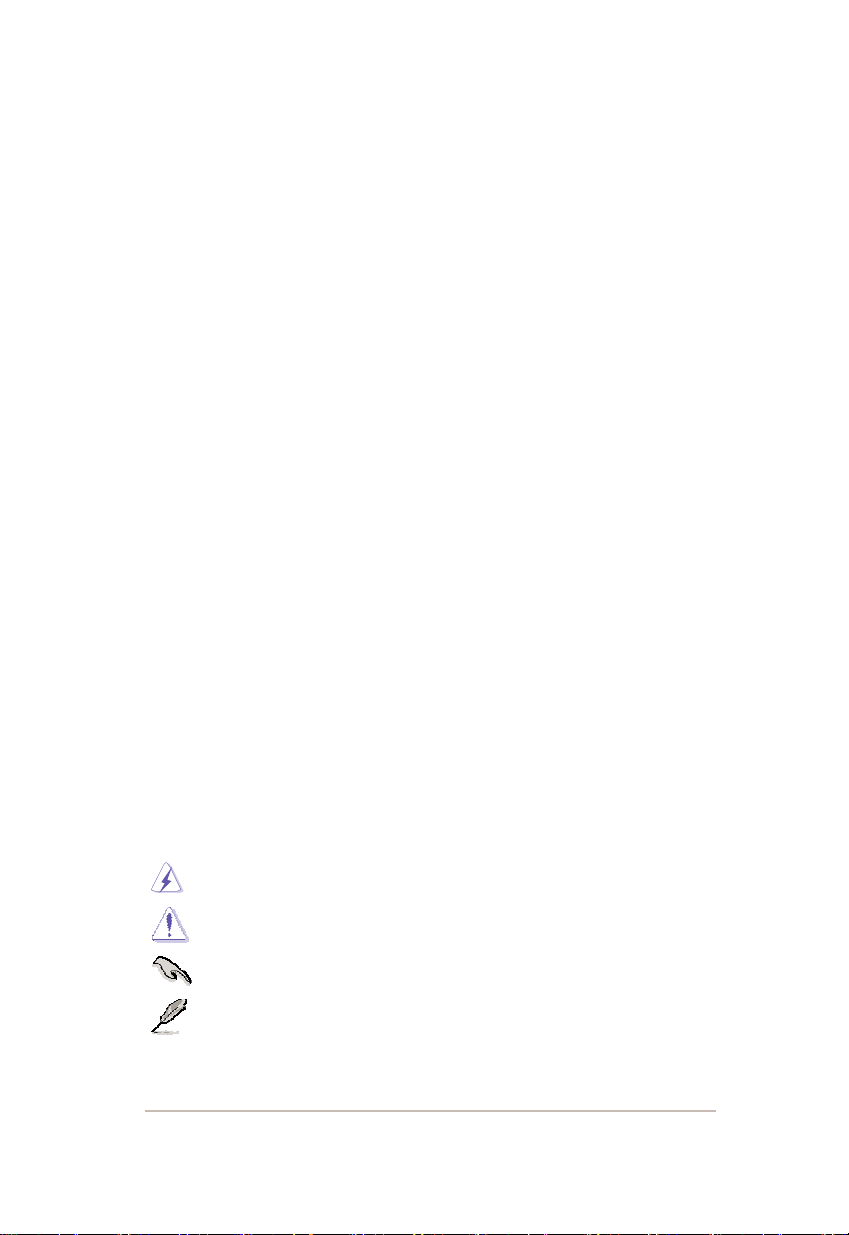
관리와 청소
‧ 모니터를 이동시키거나 위치를 변경하기 전에 케이블과 전원
코드를 분리합니다. 모니터 위치를 정할 때 올바른 이동 방법을
따릅니다. 모니터를 이동시키거나 운반할 때 모니터 가장자리를
잡습니다. 스탠드 또는 코드를 이용하여 디스플레이를
이동시키면 안 됩니다.
‧ 청소. 모니터를 끄고 전원 코드를 뽑습니다. 모니터 표면은
보풀없고 마모성이 없는 천으로 닦습니다. 쉽게 지워지지 않는
연성 세정제에 적신 천으로 닦아 제거할 수 있습니다.
얼룩은
‧ 알코올 또는 아세톤이 함유된 세정제는 사용하면 안 됩니다.
LCD용 세정제를 사용합니다. 세정제를 화면에 직접 분사하면
안 됩니다. 모니터 안으로 스며들어 감전을 유발할 수
있습니다.
다음 징후는 모니터의 정상적 징후입니다.
‧ 처음 사용할 때 스크린이 형광등의 특성 때문에 점멸할 수
있습니다. 전원 스위치를 껐다 켜서 점멸이 사라지는지
확인합니다.
‧ 사용하는 바탕화면 유형에 따라 화면 밝기가 약간 불균등할 수
있습니다.
‧ 동일한 이미지가 여러 시간 동안 표시될 때, 이미지를 변경한
뒤 이전 화면의 잔상이 남아있을 수 있습니다. 화면은 서서히
복구되며 그렇지 않을
‧ 화면이 검정색이 되거나 점멸할 때 또는 더 이상 동작하지 않을
때 대리점 또는 서비스 센터에 문의하여 수리합니다. 화면을
사용자가 직접 수리하면 안 됩니다!
경우 전원 스위치를 여러 시간 꺼둡니다.
이 설명서에서 사용되는 규칙
경고: 작업 완료 시 사용자의 부상을 방지하기 위한 정보.
주의: 작업 완료 시 부품의 손상을 방지하기 위한 정보.
중요: 작업을 완료하기 위해 준수해야 하는 정보.
참고: 작업 완료에 도움이 되는 팁과 추가 정보.
v
Page 6
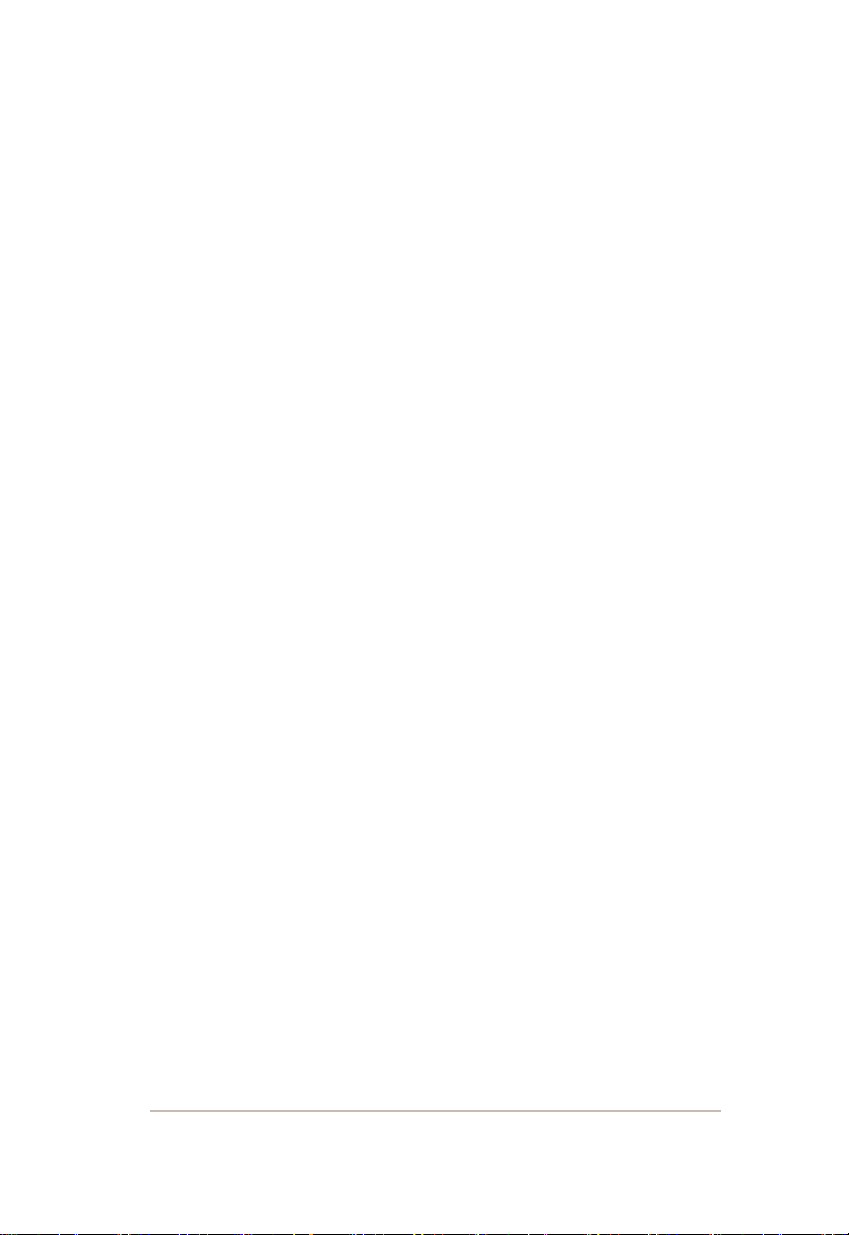
추가 정보 찾기
추가 정보와 제품 및 소프트웨어의 업데이트에 대해서는 다음
정보원을 참조합니다.
1. ASUS 웹사이트
전세계의 ASUS 웹사이트는 ASUS 하드웨어 및 소프트웨어
정보에 대한 최신 정보를 제공합니다. http://www.asus.com을
참조합니다.
2. 옵션 문서
제품 패키지에는 보증서와 같이 대리점에 의해 추가되었을
수도 있는 옵션 문서가 포함되어 있을 수 있습니다. 이러한
문서들은 표준 패키지에 포함되지 않습니다.
vi
Page 7

1.1 환영 인사
ASUS® VW193 시리즈 LCD 모니터를 구입해 주셔서 감사합니다!
ASUS의 최신 와이드스크린 LCD 모니터는 더 생생하고, 더 넓고
더 밝은 디스플레이를 제공하며 사용자의 시각적인 경험을 향상시켜
주는 다양한 특징을 갖추고 있습니다.
이러한 특징으로 인해 사용자는 VW193 시리즈가 제공하는
편의성과 즐거운 시각적 경험을 즐길 수 있습니다!
1.2 패키지 내용물
VW193 시리즈 LCD 패키지에 다음 항목이 포함되어 있는지
확인합니다.
LCD 모니터
모니터 받침대
사용설명서 CD
빠른 시작 안내서
전원 코드 1개
VGA 케이블 1개
DVI 케이블 1개(VW193T만 해당)
오디오 케이블 1개(VW193T와 VW193S만 해당)
위 항목들 가운데 어느 하나라도 손상되어 있거나 없을 경우
구입 소매점에 즉시 문의하십시오.
ASUS LCD 모니터 VW193 시리즈 1-1
Page 8

1.3 모니터 받침대 조
모니터 받침대 조립
1. 받침대를 모니터와 연결합니다. 딸깍 소리가 나면 받침대가
성공적으로 연결된 것입니다.
2. 모니터를 사용자에게 가장 편안한 각도로 조정합니다.
책상에 부드러운 천을 깔아 모니터 손상을 방지할 것을
권고합니다.
1
2
1 장: 제품 소개 1-2
Page 9

1.4 모니터 소개
1.4.1 LCD 모니터의 전면
1.
버튼
‧ 이 버튼을 2-4 초 동안 누르면 이미지가 최적화된 위치,
클럭, 페이즈로 자동으로 조정됩니다(VGA 모드만 해당).
‧ 이 핫키를 이용하면 SPLENDID™ Video Enhancement
Technology 를 이용하여 다섯 가지의 사전 설정된 영상
모드(게임 모드, 야경 모드, 풍경 모드, 표준 모드, 극장
모드)에서 전환할 수 있습니다.
‧ OSD 메뉴가 동작할 때 OSD 메뉴를 종료하거나 이전
메뉴로 복귀합니다.
2. 버튼:
‧ 이 버튼을 누르면 선택된 기능의 값이 감소되거나 이전
기능으로 이동합니다.
‧ 이 버튼은 음량 조절용 핫키이기도 합니다.
3. MENU 버튼
‧ 이 버튼을 누르면 OSD 메뉴가 동작하는 동안 밝게
표시된 아이콘(기능)을 입력/선택할 수 있습니다.
4. 버튼
‧ 이 버튼을 누르면 선택된 기능의 값을 높이거나 그 다음
기능으로 이동할 수 있습니다.
‧ 이 버튼은 밝기 조정용 핫키이기도 합니다.
1 2 3 4 5 6
ASUS LCD 모니터 VW193 시리즈
1-3
Page 10

5. 전원 버튼
상태
명
‧ 이 버튼을 누르면 모니터를 켜고 끌 수 있습니다.
6. 전원 표시등
‧ 전원 표시등의 색깔 정의는 아래 표와 같습니다.
설
청색 ON
호박색 대기 모드
OFF OFF
1.4.2 LCD 모니터의 후면
1 2 3 4
VESA 벽걸이용 나사 구멍
후면 커넥터
후면 커넥터(좌측에서 우측으로)
1. AC-IN 포트. 이 포트에는 함께 제공된 전원 코드의 전원
커넥터를 연결합니다.
2. 오디오 입력 포트. 이 포트에는 함께 제공된 오디오 케이블을
이용하여 PC 오디오 소스를 연결합니다.
해당
)
3. DVI 포트. 이 24-핀 포트는 PC DVI-D 디지털 신호
연결용입니다.
(VW193T만 해당)
4. VGA 포트. 이 15-핀 포트는 PC VGA 연결용입니다.
(VW193T와 VW193S만
1 장: 제품 소개 1-4
Page 11

2.1 모니터 조정하기
‧
화면을 최적 상태에서 보려면 모니터 정면 전체를 보고 모니터를
사용자에게 가장 편안한 각도로 조정합니다.
‧
모니터 각도를 변경할 때 스탠드를 잡고 모니터가 넘어지지 않게
합니다.
‧
모니터 각도를 -5º에서 20º 사이에서 조정할 수 있습니다.
-5º~20º
ASUS LCD 모니터 VW193 시리즈 2-1
Page 12

2.2 암/스탠드 분리하기(VESA 벽걸이용)
VW 193 시리즈 LCD 모니터의 분리형 스탠드는 VESA
벽걸이용으로 특수하게 설계되어 있습니다.
암/스탠드 분리
1. 암 커버를 제거합니다.
2. 모니터 전면을 아래를 향하게 하여 테이블과 마주보게 합니다.
3. 아래 그림과 같이 스크루드라이버를 이용하여 모니터
스탠드의 세 개의 나사를 제거합니다.
4. 암을 모니터에서 분리합니다.
‧ 테이블에 부드러운 천을 깔아 모니터 손상을 방지합니다.
‧ 스크루를 제거할 때 모니터 스탠드를 잡습니다.
VESA 벽걸이 키트(100mm x 100mm)는 별도 구매품입니다.
스크루
2 장: 설치 2-2
Page 13

3.1 OSD(On-Screen Display)
3.1.1 재구성 방법
1. MENU 버튼을 눌러 OSD 메뉴를
실행합니다.
2.
3.
4. OSD 메뉴를 종료하려면
3.1.2 OSD 기능 소개
1. Splendid
와 를 눌러 기능을
탐색합니다. MENU 버튼을 눌러 원하는 기능을 밝게 표시하여
실행합니다. 선택된 기능에 하위 메뉴가 있을 경우 +와 –를
다시 눌러 하위 메뉴 기능을 탐색합니다. MENU 버튼을 눌러
원하는 하위 메뉴 기능을 밝게 표시하여 실행합니다.
와 를 눌러 선택된 기능의 설정값을 변경합니다.
버튼을 누릅니다. 다른 기능을
조정하려면 2단계와 3단계를 반복합니다.
이 기능에는 사용자 설정을 위해
선택할 수 있는 다섯 가지 하위
기능이 포함되어 있습니다.
모드마다 Reset(리셋)을 선택하여
사용자 설정을 유지하거나 사전
설정 모드로 복귀할 수 있습니다.
‧ Scenery Mode(풍경 모드): SPLENDID™ Video
Enhancement 를 이용한 풍경 사진 표시에 가장 적합한
모드.
‧
Standard Mode(표준 모드): SPLENDID™
Enhancement 를 이용한 문서 편집에 가장 적합한
‧
Theater Mode(극장 모드): SPLENDID™ Video
Video
모드.
Enhancement 를 이용한 영화 시청에 가장 적합한 모드.
‧
Game Mode(게임 모드): SPLENDID™ Video
Enhancement 를 이용한 게임에 가장 적합한 모드.
‧
Night View Mode(야경 모드):
SPLENDID™ Video
Enhancement 를 이용한 배경이 어두운 게임에 가장
적합한 모드.
• Standard Mode(표준 모드)에서 사용자는 Satuation(채도)와
Sharpness(선명도) 기능을 설정할 수 없습니다.
• 다른 모드에서 사용자는 sRGB 기능을 설정할 수 없습니다.
ASUS LCD 모니터 VW193 시리즈 3-1
Page 14

2. 이미지
밝기, 명암, 선명도, 채도,
위치(VGA만 해당), 초점(VGA만
해당)을 이 메인 기능에서 조정할
수 있습니다.
‧
Brightness(밝기): 조정
기능을 실행하기 위한 핫키입니다
‧
Contrast(명암): 조정
‧
Sharpness(
‧
Saturation(채도): 조정
‧
Position(위치):
위치
‧
Focus(초점): (Phase:
선명도
이미지의 수평 위치
(V-Position)를
조정하여 이미지의 수평선 노이즈와 수직선 노이즈를
.
줄입니다
• 페이즈는 픽셀 클럭 신호의 페이즈를 조정합니다. 페이즈를
• 클럭(픽셀 주파수)는 한 번의 수평 주사에 의해 주사된
조정 범위는
올바르게 조정하지 않으면 화면에 수평 교란이 표시됩니다.
픽셀수를 제어합니다. 주파수가 올바르지 않으면 화면에
수직줄이 표시되고 이미지가 불비례로 표시됩니다.
3. 컬러
0 -100
범위는
.
0 - 100
범위는
):
조정 범위는
범위는
입니다
0 - 100
0 - 100
(H-Position)와
조정하며 조정 범위는
페이즈)와
0 - 100
(Clock: 클럭)을
입니다
입니다
입니다
입니다
0 - 100
.
.
.
.
는 이
.
수직
입니다
따로따로
.
이 기능에서 원하는 이미지 컬러를
선택합니다.
‧ Color Temp.(색온도): Cool(차가움), Normal(보통),
Warm(따뜻함), sRGB, User(사용자) 모드와 같은 다섯
가지 컬러 모드를 포함하고 있습니다.
‧ Skin Tone(피부색): Reddish(적색), Natural(천연색),
Yellowish(황색)와 같은 세 가지 컬러 모드를 포함하고
있습니다.
사용자 모드에서 R(적색), G(녹색), B(청색)는 사용자가 설정할 수
있으며, 조정 범위는 0 – 100입니다.
3 장: 개요 3-2
Page 15

4. 입력 선택
이 기능에서 사용자는 VGA
또는 DVI 입력 소스를 선택할
수 있습니다(일부 모델에만
해당).
5. 시스템 설정
시스템을 조정할 수 있습니다.
‧
Volume(음량): 조정
기능을 실행하기 위한 핫키입니다
범위는
0 - 100
입니다
.
.
‧ OSD Setup(OSD 설정): OSD 의 수평 위치(H-Position)와
수직 위치(V-Position)를 조정합니다. 조정 범위는 0 -
100 입니다. OSD Timeout(OSD 타임아웃)을 선택할 때
OSD 타임아웃을 10 – 120 사이에서 조정할 수 있습니다.
‧ Language(언어): English(영어), German(독일어),
Italian(이탈리아어), French(프랑스어), Dutch(네덜란드어),
Spanish(스페인어), Russian(러시아어), Traditional
Chinese(번체 중국어), Simplified Ch inese(간체 중국어),
Japanese(일본어), Korean(한국어)와 같은 10 개 언어
중에서 언어를 선택할 수 있습니다.
‧ Aspect Controls(종횡비 제어): 종횡비를 “Full”(전체) 또는
“4:3”으로 조정합니다.
‧ Information(정보): 모니터 정보를 표시합니다.
‧ Reset(리셋): “Yes”(예)를 누르면 사전 설정 모드로 복귀할
수 있습니다.
는 이
ASUS LCD 모니터 VW193 시리즈
3-3
Page 16

3.2 규격 요약
패널 종류
패널 크기
최고 해상도
밝기(일반)
명암비(일반)
시야각(H/V) CR ≥ 10
디스플레이 컬러
응답 시간
SPLENDID™ Video
Enhancement
SPLENDID™ 선택
자동 조정
색온도 선택
피부색 선택
디지털 입력
아날로그 입력
오디오 입력 포트
색상
스피커(내장형)
전원 LED
VESA 벽걸이
기울기
Kensington 로크
전압 정격
물리적 치수(너비x높이x깊이)
박스 치수(너비x높이x깊이)
순중량 (추정치)
총중량(추정치)
TFT LCD
19" 와이드 화면
WXGA+1440 x 900
300 cd/m
800:1 / 850:1 (VW193D만 해당)
160º/160º; 170º/160º (VW193D만 해당)
16.7M /16.2M (VW193D만 해당)
5ms (Tr+Tf)
예Enhancement
5가지의 사전 설정된 영상 모드(핫키 이용)
예(핫키 이용)
5가지의 색온도
3가지의 피부색
DVI-D (VW 193T만 해당)
D-Sub
3.5mm 미니 잭(VW193T와 VW193S만 해당)
검정색
1W x 2 스테레오(VW193T와 VW193S만 해당)
청색(켜짐)/호박색(대기)
100mm x 100mm (별도 구매)
+20º~-5º
예
AC:100~240V
444x364x93mm
513x425x155mm
4.3kg
5.8kg
2
*규격은 예고 없이 변경될 수 있습니다.
3 장: 개요 3-4
Page 17

3.3 ( )
문제 해결책
전원 LED가 켜지지 않습니다.
전원 LED가 호박색으로 켜지지만 화면에
이미지가 없습니다.
화면 이미지가 너무 밝거나 흐립니다.
화면 이미지가 중심이나 크기가 맞지
않습니다.
화면 이미지가 울거나 물결 모양이
이미지에 있습니다.
화면 이미지가 색깔 결함이
있습니다.(흰색이 흰색으로 안 보입니다.)
화면 이미지가 지저분하거나 흐립니다.
소리가 나지 않거나 저음입니다.
•
버튼을 눌러 모니터가
확인합니다
• 전원
바르게 연결되어 있는지 확인합니다
•
모니터와 컴퓨터가
확인합니다
• 신호
올바르게 연결했는지 확인합니다
• 신호
핀이 없는지 확인합니다
•
컴퓨터를 다른 모니터와 연결하여
컴퓨터가 올바르게 동작하는지
확인합니다
• OSD를
조정합니다
•
자동 조정되게 합니다
• OSD를
위치를 조정합니다
• 신호
올바르게 연결되었는지 확인합니다
•
전기적 간섭을 유발할 수 있는 전기
장치를 다른 곳으로 옮깁니다
• 신호
없는지 확인합니다
• OSD를
• OSD를
조정하거나 색온도를 선택합니다
•
자동 조정되게 합니다
해당
• OSD를
조정합니다
•
오디오 케이블이 모니터와 컴퓨터에
올바르게 연결되었는지 확인합니다
•
모니터와 컴퓨터의 음량 설정을
조정합니다
•
컴퓨터 사운드 카드 드라이버가 올바르게
설치되어 작동되는지 확인합니다
.
코드가 모니터와 전원 콘센트에
.
케이블이 모니터와 컴퓨터를
케이블을 검사하고 구부러진
.
이용하여 명암 및 밝기 설정을
.
버튼을 2초간 눌러 이미지가
이용하여 수평 위치와 수직
케이블이 모니터와 컴퓨터에
케이블을 검사하고 구부러진 핀이
이용하여 리셋을 실행합니다
이용하여
버튼을 2초간 눌러 이미지가
).
이용하여 페이즈 및 클럭 설정을
.
.
ON
ON
모드인지
.
.
.
.
R/G/B 컬러
(VGA
모드인지
.
설정을
모드만
.
.
.
.
.
.
.
ASUS LCD 모니터 VW193 시리즈
3-5
Page 18

3.4
모드
VGA
SVGA
XGA
Mac
SXGA
WXGA+
해상도
주파수
640 x 480 31.469KHz 60Hz 25.175MHz
640 x 480 37.861KHz 72Hz 31.50MHz
640 x 480 37.50KHz 75Hz 31.50MHz
800 x 600 35.156KHz 56Hz 36.00MHz
800 x 600 37.879KHz 60Hz 40.00MHz
800 x 600 48.077KHz 72Hz 50.00MHz
800 x 600 46.875KHz 75Hz 49.50MHz
1024 x 768 48.363KHz 60Hz 65.00MHz
1024 x 768 56.476KHz 70Hz 75.00MHz
1024 x 768 57.70KHz 72Hz 78.40MHz
1024 x 768 60.023KHz 75Hz 78.75MHz
1152 x 864 67.5KHz 75Hz 108.00MHz
1280 x 960 60KHz 60Hz 108.00MHz
1280 x 1024 63.981KHz 60Hz 108.00MHz
1280 x 1024 74.4KHz 70Hz 124.9MHz
1280 x 1024 77.9KHz 72Hz 134.6MHz
1280 x 1024 79.976KHz 75Hz 135.00MHz
1440 x 900 55.935KHz 60Hz 106.5MHz
1440 x 900 70.635KHz 75Hz 136.75MHz
IBM 모드
모드
DOS 640 x 350
해상도
주파수
720 x 400
수평
주파수
수평
주파수
31.469KHz
31.469KHz
수직
주파수
수직
주파수
70Hz
70Hz
픽셀
픽셀
25.175MHz
28.322MHz
MAC 모드
모드
VGA
SVGA
* 위 표들에 나와 있지 않은 모드들은 지원될 수 없습니다. 최적 해상도를 위해서는
위 표들에 나와 있는 모드를 선택해야 합니다.
해상도
주파수
640 x 480
832 x 624
수평
주파수
35KHz
49.725KHz
수직
주파수
67Hz
75Hz
픽셀
30.24MHz
57.2832MHz
3 장: 개요 3-6
